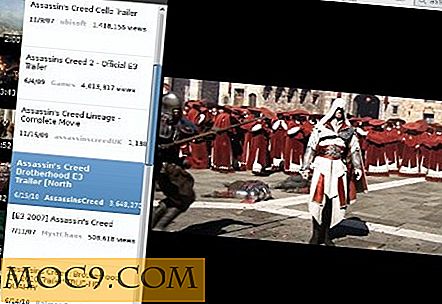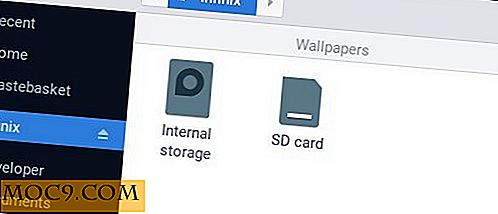Sådan forhindrer du brugere i at lukke din Windows 10 PC
Typisk er det ikke nødvendigvis en dårlig ting at lade en pc lukke, genstarte, sove eller dvale. Men hvis du forsøger at sikre computere, der kører hele dagen i et klasseværelse, kontor eller som en kiosk, er det en god rute at forhindre disse handlinger for alle brugere. Hvis du skal sikre dig, at computeren forbliver vågen til processer som dataoverførsel og download, kan du også finde disse trin værd.
Bloker brugere med Shutdownblocker
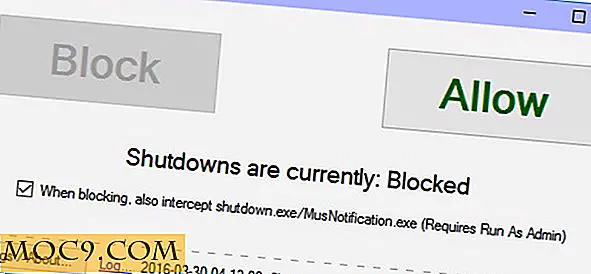
Først og fremmest er Shutdownblocker af Cresstone et godt valg, der gør netop hvad navnet antyder. Det blokerer afbrydelsen af en pc, logget ud af en bruger og genstart af pc'en. Du bliver nødt til at køre programmet som administrator for at få det til at fungere korrekt. Værktøjet er optimeret til Windows 10, men vil typisk fungere fint med tidligere versioner.
På tidspunktet for skrivningen er version 1.2.2 den mest opdaterede. Download ansøgningen fra linket øverst på siden. Når det er i din downloads mappe, skal du højreklikke og udpakke mappen.
Shutdownblocker's brugergrænseflade er næsten lige så simpelt som det bliver - de eneste to muligheder er "Block" og "Allow" med hensyn til shutdowns. Selvom alt dette er godt, hvis en standard brugerkonto har evnen til at afinstallere et program uden administratorens godkendelse, kan brugeren bare afinstallere Shutdownblocker og omgå blokken.
Bloker brugere ved at tilføje en ny gruppepolitik
Vil du forhindre en shutdown for alle undtagen administrator? Se ikke mere end gruppepolitik, en hierarkisk infrastruktur, der allerede er indbygget i Windows 10-operativsystemet.
1. For at komme i gang skal du i Windows 10 søgelinjen skrive mmc og trykke på Enter. Hvis du gør det, starter du Microsoft Management Console, hvor ændringer af hvordan operativsystemet ser ud og udføres, kan gøres system-wide for alle eller kun bestemte personer.
2. Klik på "File" efterfulgt af "Add / Remove Snap-In."

3. Dobbeltklik på "Gruppepolitisk objekt" fra venstre menulinje.

4. Sørg for at "lokal computer" er indtastet i boksen på skærmen, og klik derefter på "Gennemse".
5. Vælg gruppering af brugere, som du ønsker at anvende ændringerne på; i de fleste tilfælde vil dette være "ikke-administratorer".
6. Klik på "Brugerkonfiguration" under "Konsolrots".
7. Vælg filen mærket "Administrative skabeloner".
8. Åbn mappen mærket "Start menu og proceslinje."

9. I den øverste menu er der mulighed for "Fjern og forhindre adgang til afbrydelse, genstart, søvn og dvaletilkommandoer." Dobbeltklik på denne indstilling.
10. Klik på "Aktivér", derefter "Anvend" og "Okay".
Ved at følge disse ovennævnte trin vil du effektivt fjerne afbrydelse, genstart, søvn og dvaletilstand fra Start-menuen.
Sådan annulleres en brugerinitieret nedlukning
Mens denne indstilling ikke blokkerer en bruger lige fra at slukke for en pc, hvis du eller en bruger har startet en afbrydelse, er der en hurtig måde at vende processen om i en kniv.
1. Start Command Prompt. For at gøre dette skal du trykke på "Windows Nøgle + R" på tastaturet, skrive cmd (eller cmd.exe ), og tryk på Enter.
2. Indtast shutdown /a inden for systemets timeout-periode og tryk på Enter. Dette vil annullere afbrydningskommandoen.
Konklusion
Selvom disse muligheder måske ikke stopper shutdowns sikkert (man kunne bare fysisk tage stikket ud af pc'en), vil de helt sikkert afskrække den gennemsnitlige joe, studerende eller medarbejder fra at lukke en pc til brug for vigtige applikationer. Hvis du har spørgsmål i det hele taget vedrørende ovennævnte trin, bedes du have en kommentar nedenfor. Vi kan få ting sorteret ud for dig.